Skapa en extern klientorganisation
Gäller för: Personalklientorganisationer
Personalklientorganisationer  Externa klienter (läs mer)
Externa klienter (läs mer)
Microsoft Entra External ID erbjuder en lösning för hantering av kundidentitetsåtkomst (CIAM) som gör att du kan skapa säkra, anpassade inloggningsupplevelser för dina appar och tjänster. Med dessa inbyggda CIAM-funktioner kan Microsoft Entra Externt ID fungera som identitetsprovider och åtkomsthanteringstjänst för dina kundscenarier. Du måste skapa en extern klientorganisation i administrationscentret för Microsoft Entra för att komma igång. När den externa klientorganisationen har skapats kan du komma åt den i både administrationscentret för Microsoft Entra och Azure Portal.
I den här artikeln kan du se hur du:
- Skapa en extern klientorganisation
- Växla till katalogen som innehåller din externa klientorganisation
- Hitta ditt externa klientnamn och ID i administrationscentret för Microsoft Entra
Förutsättningar
- En Azure-prenumeration. Om du inte har ett konto kan du skapa ett kostnadsfritt konto innan du börjar.
- Ett Azure-konto som har tilldelats minst rollen Klientskapare som är begränsad till prenumerationen eller till en resursgrupp i prenumerationen.
Skapa en ny extern klientorganisation
Logga in på organisationens Administrationscenter för Microsoft Entra som minst en klientskapare.
Bläddra till Identity>Overview>Hantera klienter.
Välj Skapa.
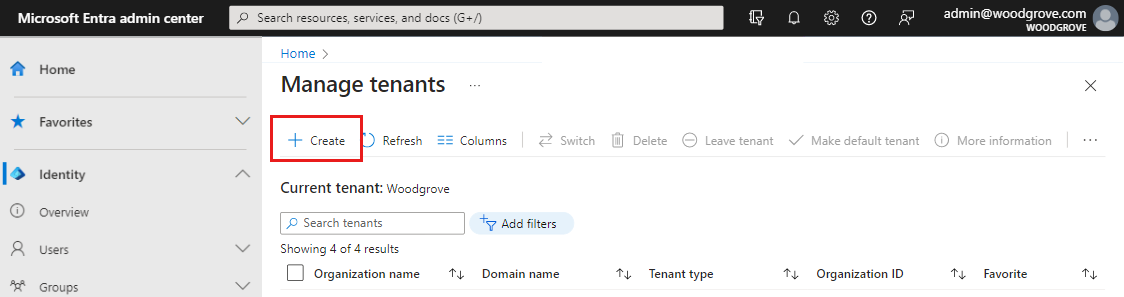
Välj Kund och sedan Fortsätt.
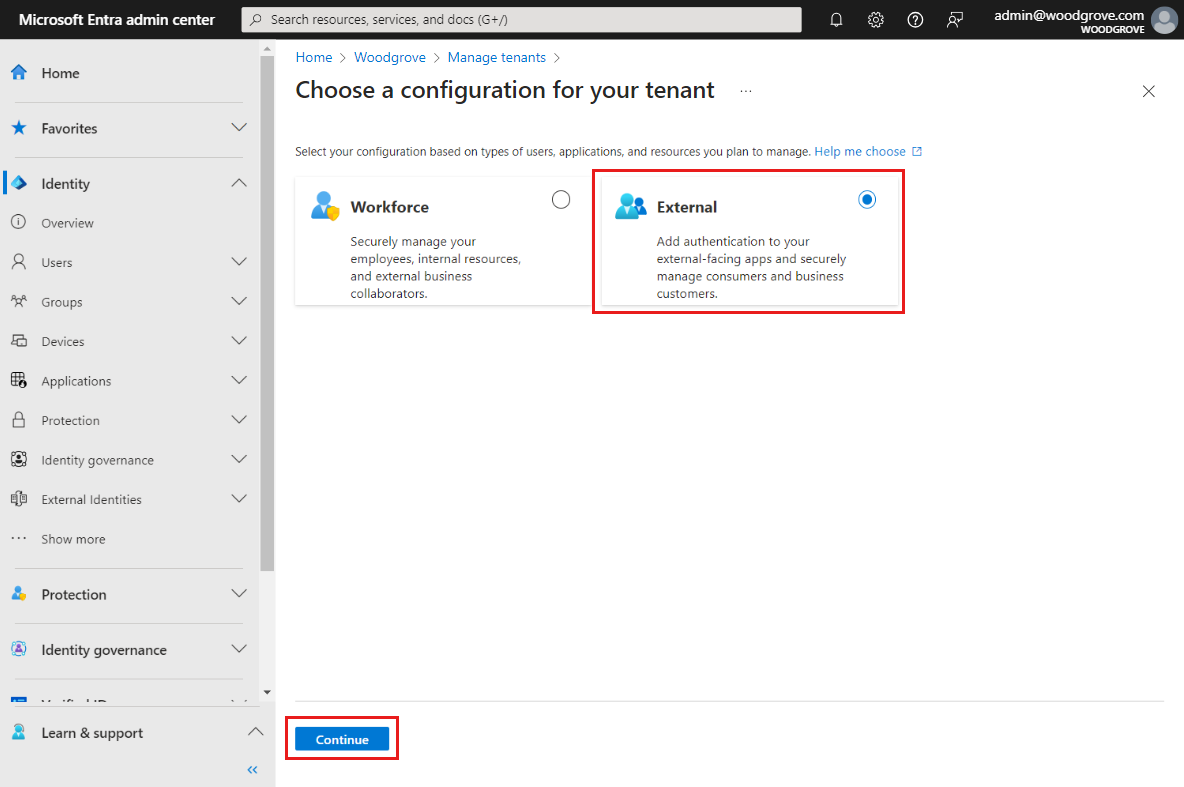
Om du skapar en extern klientorganisation för första gången kan du skapa en utvärderingsklientorganisation som inte kräver en Azure-prenumeration. Annars kan du använda alternativet för Azure-prenumeration för att fortsätta till nästa steg.
Om du väljer den 30 dagar långa kostnadsfria utvärderingsversionen krävs ingen Azure-prenumeration.
Om du väljer Alternativet Använd Azure-prenumeration visar administrationscentret sidan för att skapa klientorganisationen. På fliken för Grundläggande information anger du följande information på sidan Skapa en klientorganisation för kunder:
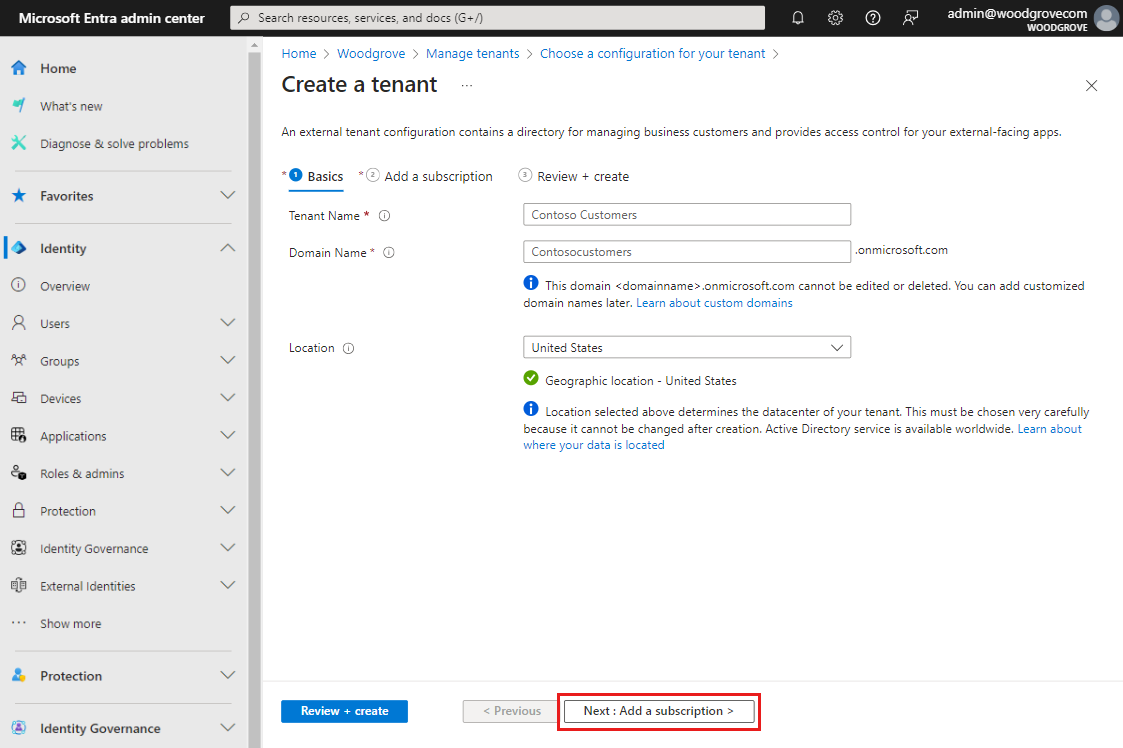
Ange önskat klientnamn (till exempel Contoso-kunder).
Ange önskat domännamn (till exempel Contosocustomers).
Välj önskad plats. Det här valet kan inte ändras senare.
Välj Nästa: Lägg till en prenumeration.
På fliken Lägg till en prenumeration anger du följande information:
Bredvid Prenumerationväljer du din prenumeration från menyn.
Bredvid Resursgrupp väljer du en resursgrupp från menyn. Om det inte finns några tillgängliga resursgrupper väljer du Skapa ny, skriver ett Namn och väljer sedan OK.
Om Resursgruppsplats visas väljer du resursgruppens geografiska plats från menyn.
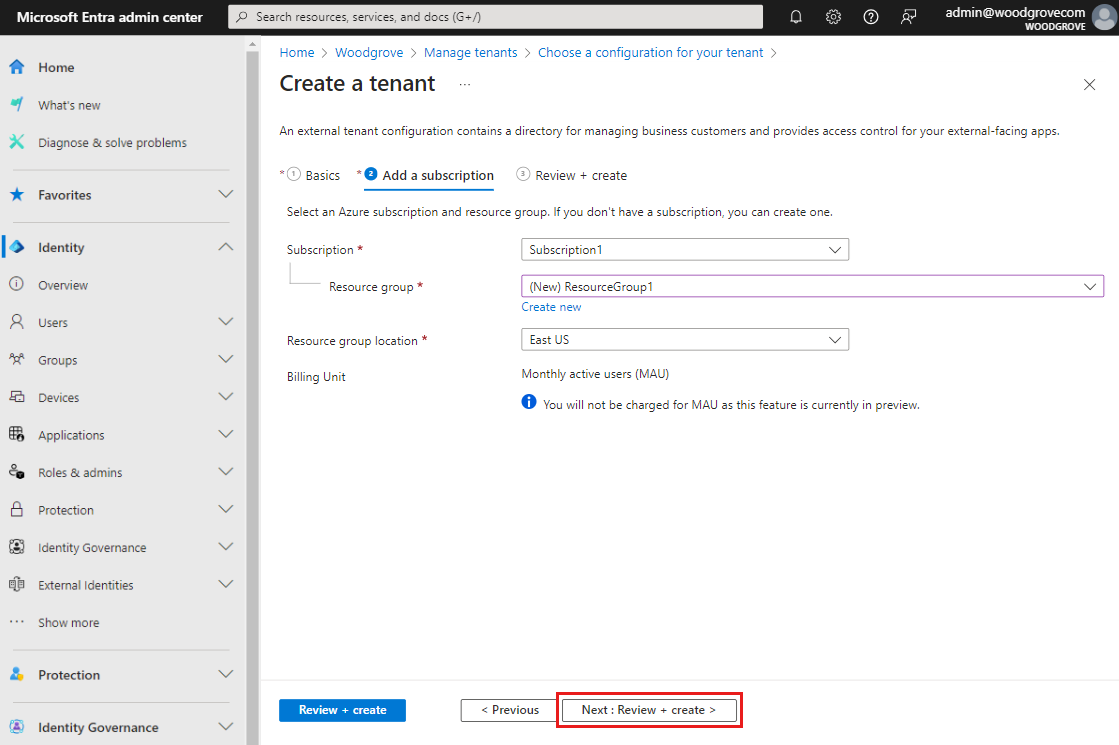
Välj Nästa: Granska och skapa. Om informationen som du har angett är korrekt väljer du Skapa. Processen för att skapa klientorganisationen kan ta upp till 30 minuter. Du kan övervaka förloppet för att skapa klientorganisationen i meddelandefönstret. När den externa klientorganisationen har skapats kan du komma åt den i både administrationscentret för Microsoft Entra och Azure Portal.
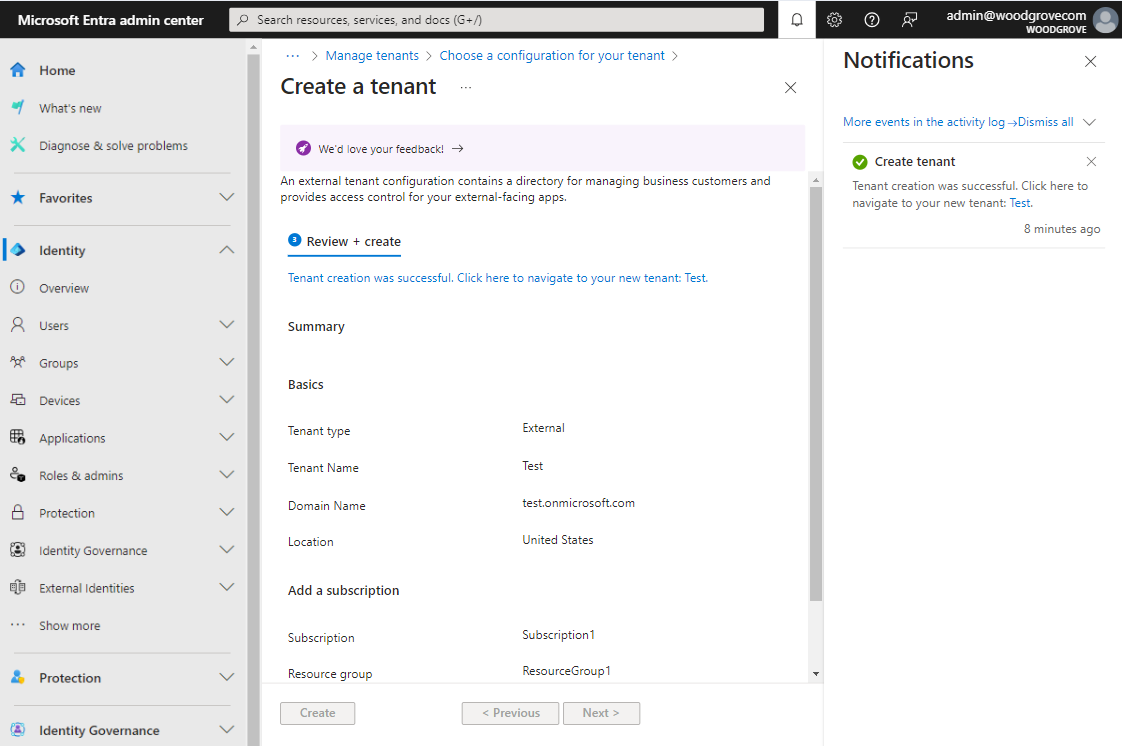
Kommentar
Du kan också använda Microsoft Entra External ID-tillägget för Visual Studio Code för att konfigurera en utvärderingsversion eller betald extern klientorganisation direkt i Visual Studio Code (läs mer).
Hämta information om den externa klientorganisationen
Om du inte är säker på vilken katalog som innehåller din externa klient kan du hitta klientorganisationens namn och ID både i administrationscentret för Microsoft Entra och i Azure Portal.
Om du har åtkomst till flera klienter väljer du ikonen
 Inställningar på den översta menyn för att växla till den externa klientorganisationen från menyn Kataloger + prenumerationer.
Inställningar på den översta menyn för att växla till den externa klientorganisationen från menyn Kataloger + prenumerationer.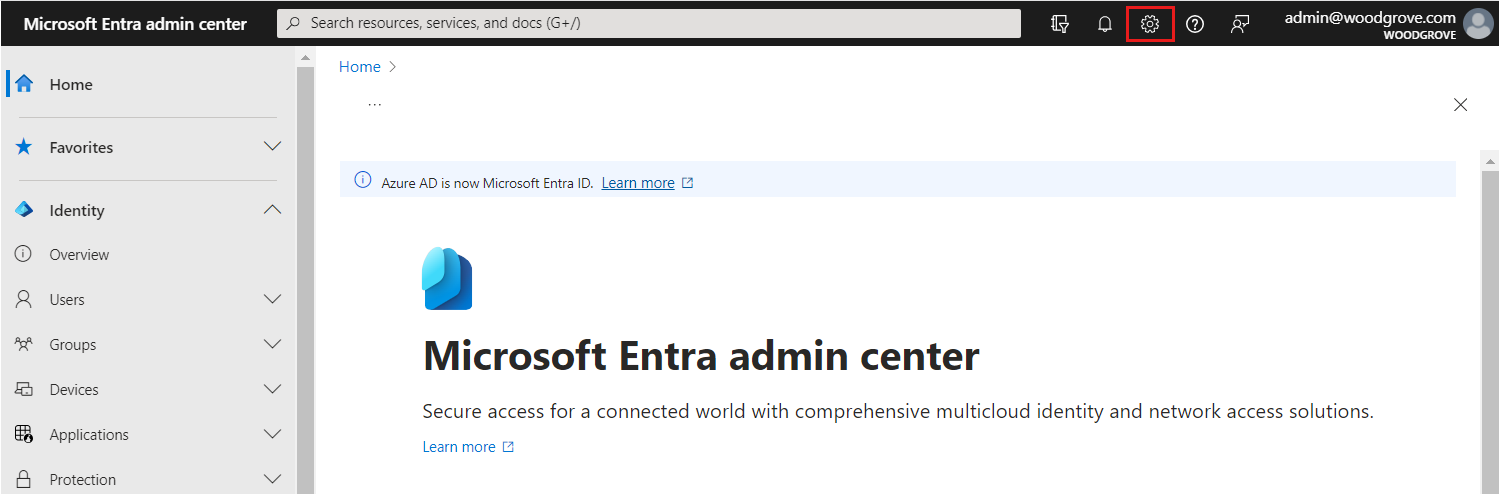
I portalinställningarna | Sidan Kataloger + prenumerationer, leta upp din externa klientorganisation i listan Katalognamn och välj sedan Växla. Det här steget tar dig till klientorganisationens startsida.
Välj Klientorganisationsöversikt under Snabbnavigering. Du hittar klientorganisationens namn, klientorganisations-ID och primär domän på fliken Översikt .
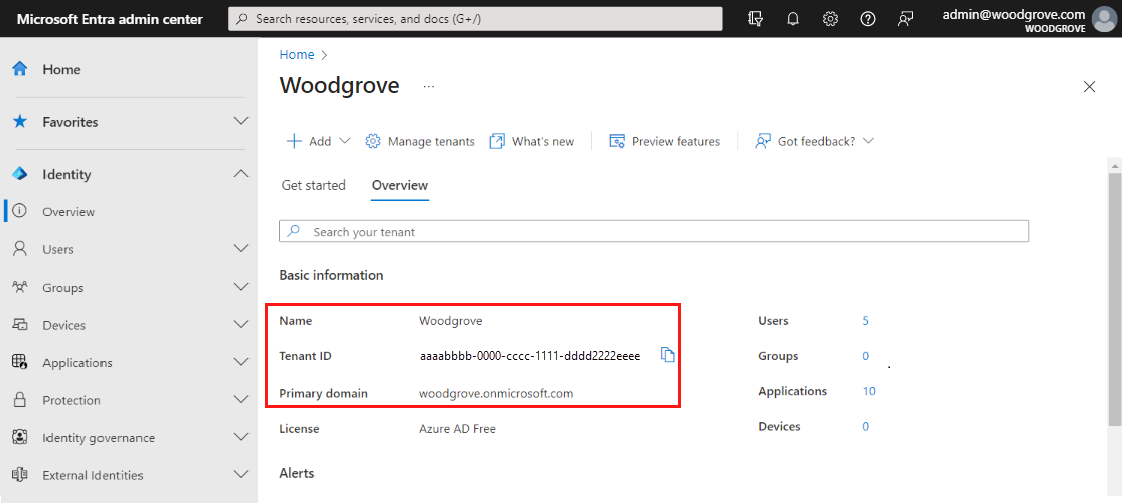
Du hittar samma information om du går till Microsoft Entra-ID i Azure Portal. På sidan Microsoft Entra-ID hittar du klientorganisationens namn, klient-ID och primär domän under Översikt>Grundläggande information.